<화상회의, 화상수업 ZOOM 줌 사용법/홈페이지 바로가기>

줌 페이지 바로 가기↓↓↓
Video Conferencing, Web Conferencing, Webinars, Screen Sharing
Zoom is the leader in modern enterprise video communications, with an easy, reliable cloud platform for video and audio conferencing, chat, and webinars across mobile, desktop, and room systems. Zoom Rooms is the original software-based conference room sol
zoom.us
안녕하세요. 천국나그네입니다.
코로나19 때문에 더 빨리 바뀐 부분이 바로 화상 회의, 화상수업이지 않을까 싶네요.
아이들도 오프라인 개학이 아닌 온라인 개학으로 인한
온라인 수업 및 온라인 소통이 진행되고 있고,
대학생들도 마찬가지네요.
물론 수업들은 영상을 재생할 수 있는 여러 채널로 진행이 많이 되겠네요.
회의! 소모임! 등, 당장 모이기가 어려우니
화상으로 회의를 해야되는 경우가 많이 생겼고,
그래서 엄청 핫해진(제 기준에서) 채널이 화상채팅 사이트, 앱인 줌Zoom
인듯 합니다.
많이들 쓰고 계셨나요?
저는....이번에 처음 알게되었네요.
최근에 관공서에서 디지털 관련된 강의를 신청했는데,
줌!으로 진행을 하더라구요.
또, 최근 세바시에서도 김민식 작가님과 이민호 스피치코치님 강연을
줌을 이용해서 했네요.
디지털 기술혁신이 점점 빨라지고 있는 것 같네요.
일단 좋고 나쁘고, 특징을 알아보기 이전에
중요한! 요금을 알아보겠습니다.
우선은 최대 100명의 참가호스트와 소통을 할 수 있고,
40분간 그룹회의를 할 수 있는 기본요금이
무료입니다!
그래서 많이 활용되고 있네요.
더욱 전문적으로 사용하려면 아래 비용이 들겠습니다.

줌 Zoom의 특징
줌에서 말하는 캐치프레이즈 중에 하나가
"하나의 일관된 엔터프라이즈 경험"
이네요.
회의 - 온라인 회의, 교육 및 기술지원,
비디오 웨비나(인터넷상의 세미나) - 마케팅 이벤트 및 타운홀 미팅,
회의실 - 공동 작업이 지원되는 회의실 생성,
전화 시스템 - 차세대 엔터프라이즈 전화 시스템,
비즈니스 IM - 플랫폼 간 메시징 및 파일 공유.
이것들이 다 된다고 합니다.
왜 Zoom일까요?
다섯가지의 장점을 알아보면,
|
모든 사용 사례에서 하나의 일관된 엔터프라이즈 경험 |
|
안정적인 작업을 위한 엔지니어링 및 최적화됨 |
|
최대 1,000명의 비디오 참가자 및 10,000명의 시청자 |
|
용이한 사용, 구입 및 확장 |
|
가장 경제적이고 간단한 가격 |
줌Zoom 을 이용한 화상 회의

화상 회의의 장점입니다.
|
타의 추종을 불허하는 사용성 |
모든 장치에서 어디서나 참가 |
모든 요구에 적합한 비디오 |
|
모든 장치에서 손쉽게 시작, 참가 및 공동 작업을 수행할 수 있는 회의 기능을 제공하여 신속하게 적용할 수 있습니다. |
Zoom회의는 일정 시스템과 동기화되면 데스크톱 및 모바일에서 능률적인 엔터프라이즈급 비디오 회의를 제공합니다. |
하나의 통신 플랫폼으로 내부 및 외부 통신, 전체 회의 및 교육이 가능합니다. |
|
HD 비디오 및 오디오 화면에서 최대 1000명의 비디오 참가자와 49개의 비디오를 지원하여 회의에 HD 비디오 및 오디오를 사용할 수 있습니다. |
공동 작업 도구 내장 여러 참가자가 동시에 화면을 공유하고 대화형 회의를 위해 공동으로 주석을 추가할 수 있습니다. |
보안이 보장된 회의 모든 회의, 역할 기반 사용자 보안, 비밀번호 보호, 대기실 및 대기 중인 참석자를 위한 엔드투엔드 암호화. |
|
기록 및 대본 회의가 로컬 또는 클라우드에 기록되며 검색 가능한 대본이 제공됩니다. |
간소화된 일정 관리 Outlook, Gmail 또는 iCal에서 회의를 예약하거나 시작할 수 있습니다. |
팀 채팅 그룹 채팅, 검색 가능한 이력, 파일 공유 통합 및 10년간 아카이브가 지원됩니다. 1:1 또는 그룹 통화로 쉽게 에스컬레이션할 수 있습니다. |
줌Zoom 가입하기
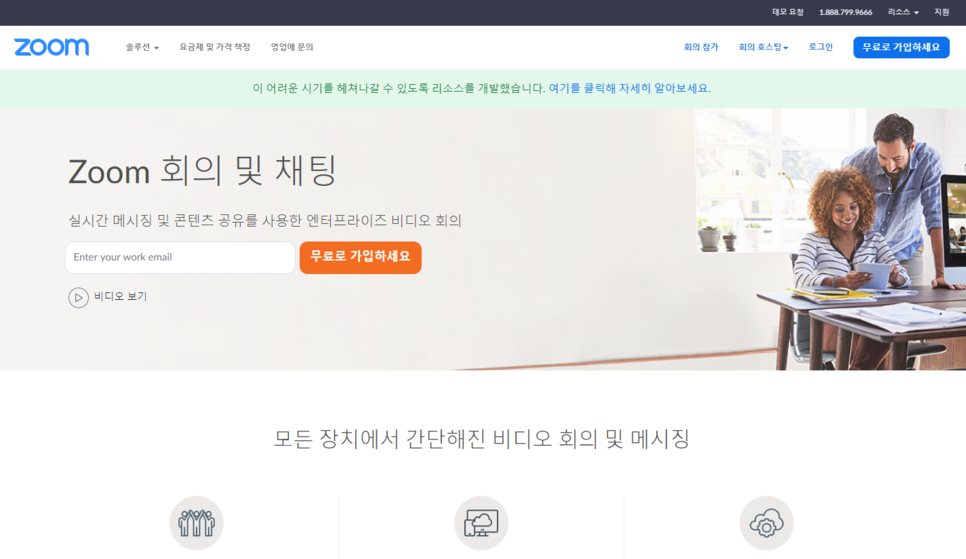
1. 줌 홈페이지에서 무료 가입을 먼저 합니다.
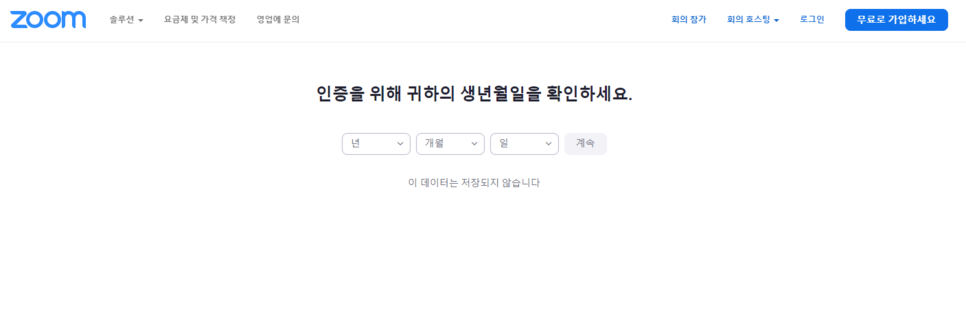
2. 생년월일을 먼저 입력하시고


3. 이메일 주소를 넣고 가입을 누르면,
해당 메일로 가입 메일이 옵니다. 계정활성화를 눌러서 들어가면 됩니다.

이 내용이 제 프로필이네요.
전화, 회사 등의 정부는 추가로 입력하면 되고,
중요한 부분이 개인 회의 ID입니다.
추후에 회의 시 멤버 초대할 때 초대할 멤버 ID가 필요하겠습니다.

Zoom 화상회의 개설하기
[회의 개설하기] 라는 단어는 줌 페이지 내에서 회의 예약이 되겠습니다.
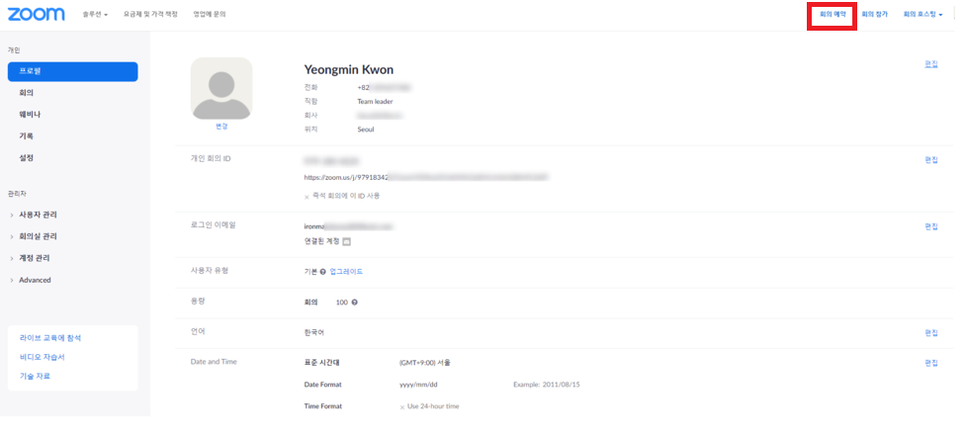
1. 우측 상단에 [회의 예약]으로 들어갑니다.

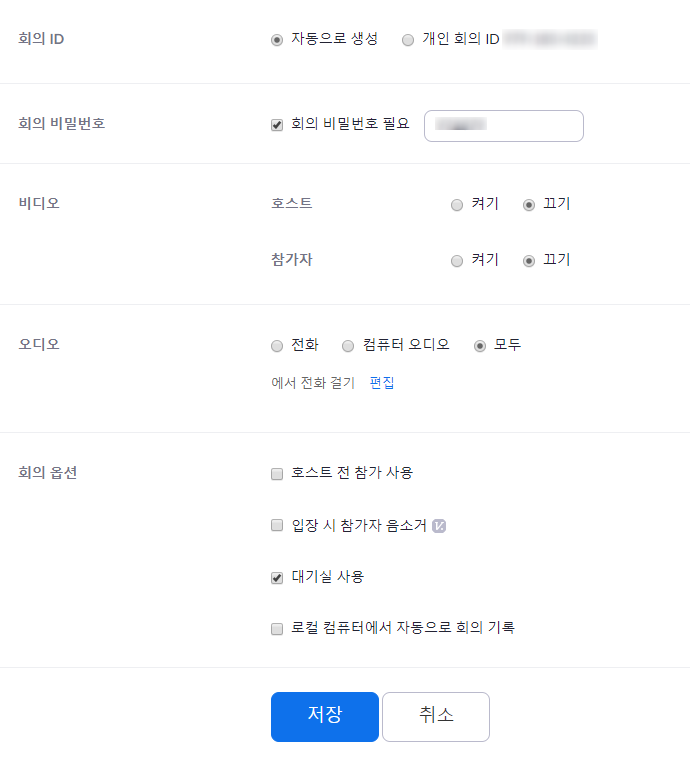
2. 회의 주제를 만들고, 기간을 정합니다.
무료로는 한번에 40분간 가능한데, 15분 단위로 설정할 수 있게 되어있어요.
회의 ID는 자동생성으로 해두면 ID번호가 생기고,
비밀번호 필요시 비번을 겁니다.
비디오, 오디오, 회의옵션 등을 고려하고
저장을 합니다!

3. 회의가 생성되었어요.
상대방을 초대하려면 회의 ID를 알려주는 방법과
참가 URL을 복붙하는 방법이 있겠습니다.


4, Zoom을 열면, 다음과 같이 줌 실행창이 생깁니다.
Zoom 화상회의 참가하기
Zoom화상회의 참여에 대한 부분을 살펴보겠습니다.
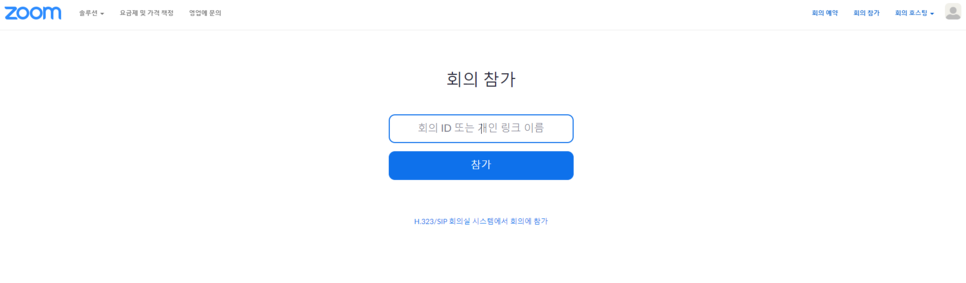
호스트에게 받은 URL로 바로 들어갈 수도 있고,
우측 상단에 [회의 예약] 옆에 있는 [회의 참가]로 들어가서
회의 ID를 입력해서 참가할 수도 있겠습니다.

URL로 초대 받아서 들어왔습니다. 비번도 함께 전달 받았고, 비번을 입력하고 입장했습니다.
오디오 설정을 합니다.
노트북으로 들어왔고, 따로 마이크나 스피커가 없어서,
컴퓨터 오디오로 설정합니다.

우측에 캠 화면이 나옵니다.
온라인 강의여서 호스트분이 방을 만들 때
입장시 음소거를 설정해두어서 들어오니 음소거가 되어 있어요.
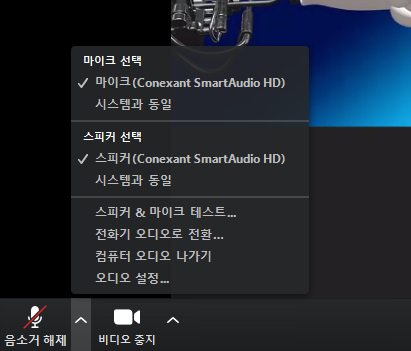

화면 좌측 아래에 소리와 비디오 부분 설정을 보면,
음소거는 마이크와 스피커를 선택하고 테스트 할 수 있어요.
비디오를 보면, 카메라 선택과 비디오 설정, 가상배경 선택을 할 수 있습니다.

화면 아래 메뉴입니다.
중앙에 초대, 참가자, 화면공유, 채팅, 기록, 반응이 있고, 우측에는 회의 나가기 버튼이 있어요.
19명의 참가자가 있고, 3개의 새로운 채팅이 있네요.
아래 버튼에 대해서 살펴보겠습니다.

번저 초대를 누르면 기본 이메일, 지메일 , 야후 메일로 보낼 수 있고,
URL을 복사할 수 있어요. 복사해서 카톡으로 바로 보내면 되겠죠.
회의 비번도 확인할 수 있어요.
비번이 걸린 방은 URL과 비번을 함께 보내면 되겠네요.
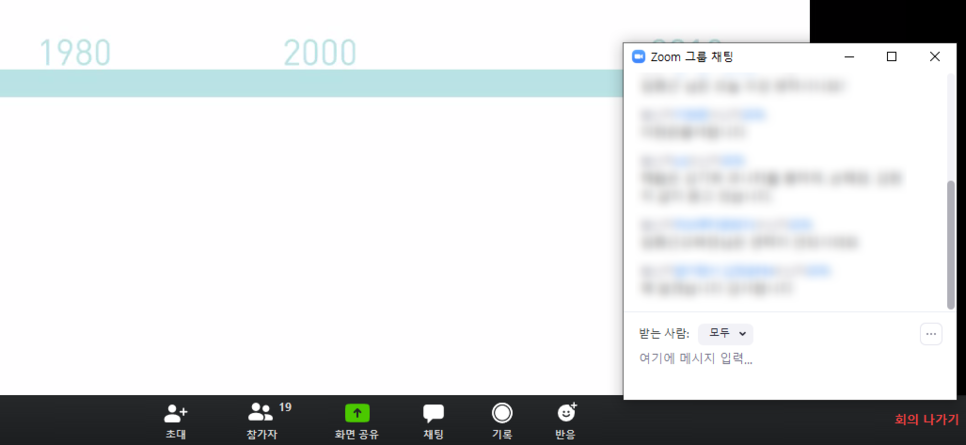
채팅을 누르면 채팅창이 나왔어요. 채팅창에는 개인의 마이크와 영상의 온오프 상태를 확인할 수 있네요.
기록은 화면을 녹화하는 기능이겠네요. 이방에서는 호스트가 기능을 막아둬서 기록버튼이 안먹었어요.
반응은 수고했을 때 보내는 박수 이모티콘과 의견 있을 때 손을 드는 손바닥 이모티콘 2개가 있었어요.
그럼 여러가지 화면 보기에 대해서 보겠습니다.



화면 보기는 이렇게 3가지로 보실 수 있습니다.
말하는 사람의 화면만 띄우거나, 전체 인원을 세로나 가로창으로 띄우거나, 전체 인원을 볼 수 있어요.
온라인 강의때는 첫번째나 두번째가 괜찮고,
화상 회의 시에는 모두가 나오는 창이 좋겠네요.

창 상단 중앙에 있는 옵션보기를 누르면,
비율을 맞출 수 있고, 비디오 패널 숨기기, 원격 제어 요청, 주석작성, 전체화면 종료가 있고,
그 아래 병렬모드가 있어요.
아래는 병렬모드의 화면 입니다.

PPT 미리보기처럼 나눴네요.
말하는 사람 화면이 메인으로 등장하네요.
우측 상단에 갤러리 보기를 누르면 아래의 화면처럼 됩니다.
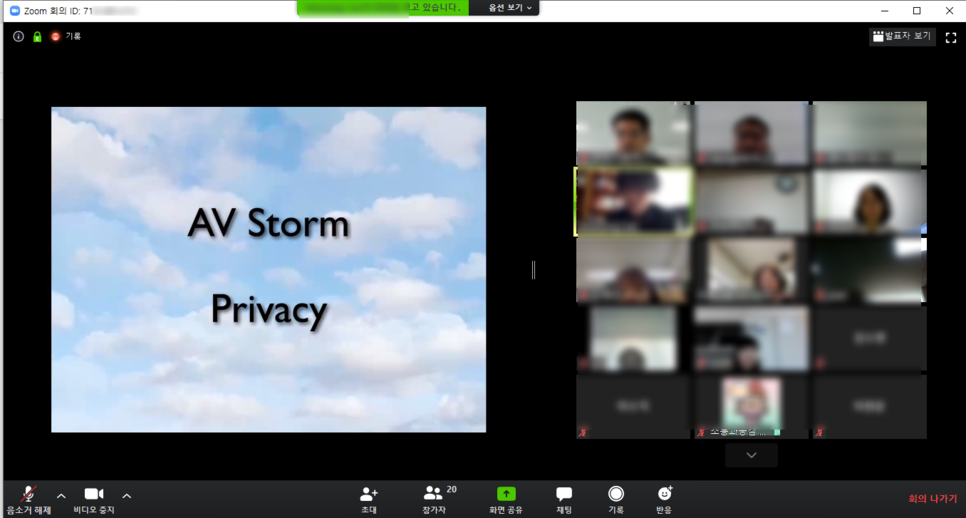
이런 모습입니다.
화상 회의를 통해서 PPT를 설명할 때 이정도가 되겠네요.
호스트가 발표하고 나머지 관계자분들은 보고, 듣고 하는 화상 발표!
화상회의 줌 다운로드 pc버전은 아래 포스팅에서 확인하실 수 있습니다.
https://blog.naver.com/jagger0723/221899535589
화상회의 줌 다운로드 바로가기 : pc버전
화상회의 줌 다운로드 바로가기 : pc버전 안녕하세요. 천국나그네입니다. 화상회의 프로그램인 줌에 대해...
blog.naver.com
이상으로 화상회의 프로그램 줌Zoom에 대해서 살펴보았습니다.
확실히 시대가 바뀌고 있네요.
빠른 시대 변화에 잘 적응해서
디지털 채널들을 잘 활용할 수 있어야 겠습니다.
'천국나그네의 정보창고' 카테고리의 다른 글
| 화상회의 줌 다운로드 바로가기 : pc버전 (1) | 2020.04.21 |
|---|---|
| 코로나19 슬기로운 거리 두기 : <책쉼터> 무료 전차책 읽어요 4월 2권!_문화체육관광부 (0) | 2020.04.21 |
| 전자 주민등록등본 발급 : 정부24 앱 전자증명서 발급하기 (0) | 2020.04.21 |
| [정부24] 출입국 사실증명서 발급 (0) | 2020.04.21 |
| [코로나지원금] 소득 하위 70% 가구에 긴급재난지원금, 4인 가구 기준 100만원 (0) | 2020.03.30 |



